PDF から署名をコピーする方法 | スキャンされたドキュメントと標準ドキュメント
PDF に署名する際に、次のような問題に遭遇したことはありませんか。PDF を印刷し、署名し、その後 PDF をスキャンして電子文書に戻して受信者に送り返す必要があり、非効率的で複雑です。
実は、スキャンした文書から署名を簡単にコピーできるのです または標準PDF 署名抽出器 ツールまたは専門的な PDF アプリケーションで署名を作成し、コピーした署名を使用してさまざまなドキュメントにデジタル署名します。
この記事では、PDFファイルから署名をコピーする方法について説明します。 3 つの効率的なツール。その結果、コピーした署名をどこにでも追加できます。
始めましょう!
パート 1. スキャンした PDF から署名をオンラインで無料でコピーする方法
PDF からコピーして貼り付ける際に問題が発生する場合は、PDF がスキャンされたファイルまたは画像ファイルである可能性があります。スキャンされた PDF は画像ベースであるため、スキャンされた PDF から署名をコピーまたは抽出するのは難しいでしょう。
スキャンした PDF からスクリーンショットを撮って署名を抽出しようとするかもしれませんが、白または汚れた背景の署名画像を別のドキュメントに追加すると、違和感があります。ほとんどの PDF ツールでは、スキャンした PDF からきれいで鮮明な背景の署名をコピーできません。
ここでは、最高のオンラインツールを提供します スキャンした PDF ファイルから署名を無料でコピーするのに役立ちます。
今回紹介するツールは AnyEraser 署名抽出ツール AI を搭載したオンライン署名背景除去ツール。署名画像をワンクリックで透明な背景のデジタル署名に変換できます。しかも無料です。
さらに、このツールは署名の元の品質を維持します。
さらに、ファイルをどこかにインポートしたり保存したりする必要がないため、署名をコピーするプロセス全体が慎重に保護されます。
スキャンした文書から署名をコピーするにはどうすればいいですか? タスクを安全かつ効率的に完了するには、ステップバイステップのチュートリアルに従ってください。
- ステップ 1:
スキャンした PDF ファイルを開き、コピーしたい署名を切り取って画像として保存します。署名をキャプチャするには、Snipping Tool (Windows ロゴ キー + Shift + S) を使用できます。署名の PNG 画像は、Windows コンピューターのギャラリー ファイルに保存されます。Mac ユーザーの場合は、Shift + Command + 4 を使用して署名をキャプチャしてください。
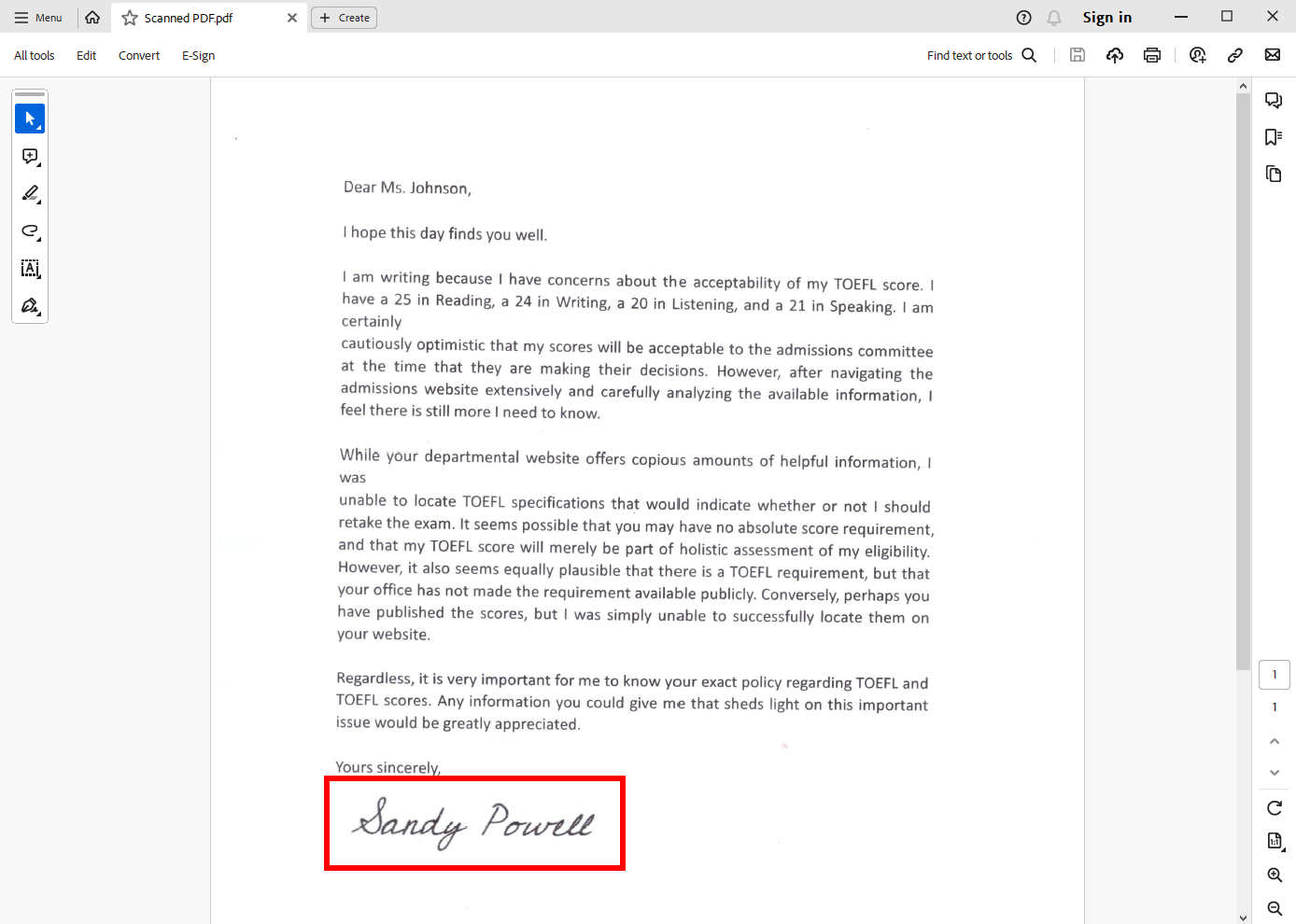
- ステップ 2:
切り取った画像をアップロードする AnyEraser 署名抽出ツール.
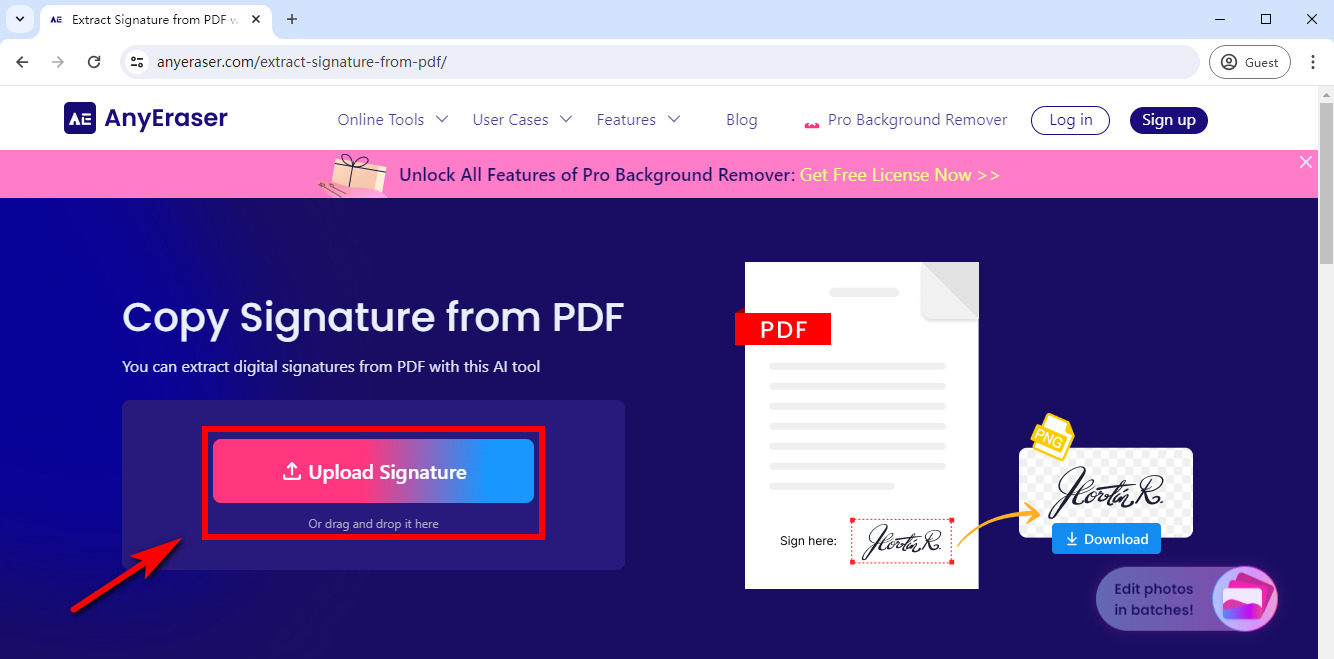
- ステップ 3:
AnyEraser 署名抽出ツールは、数秒で署名から背景を自動的に削除します。
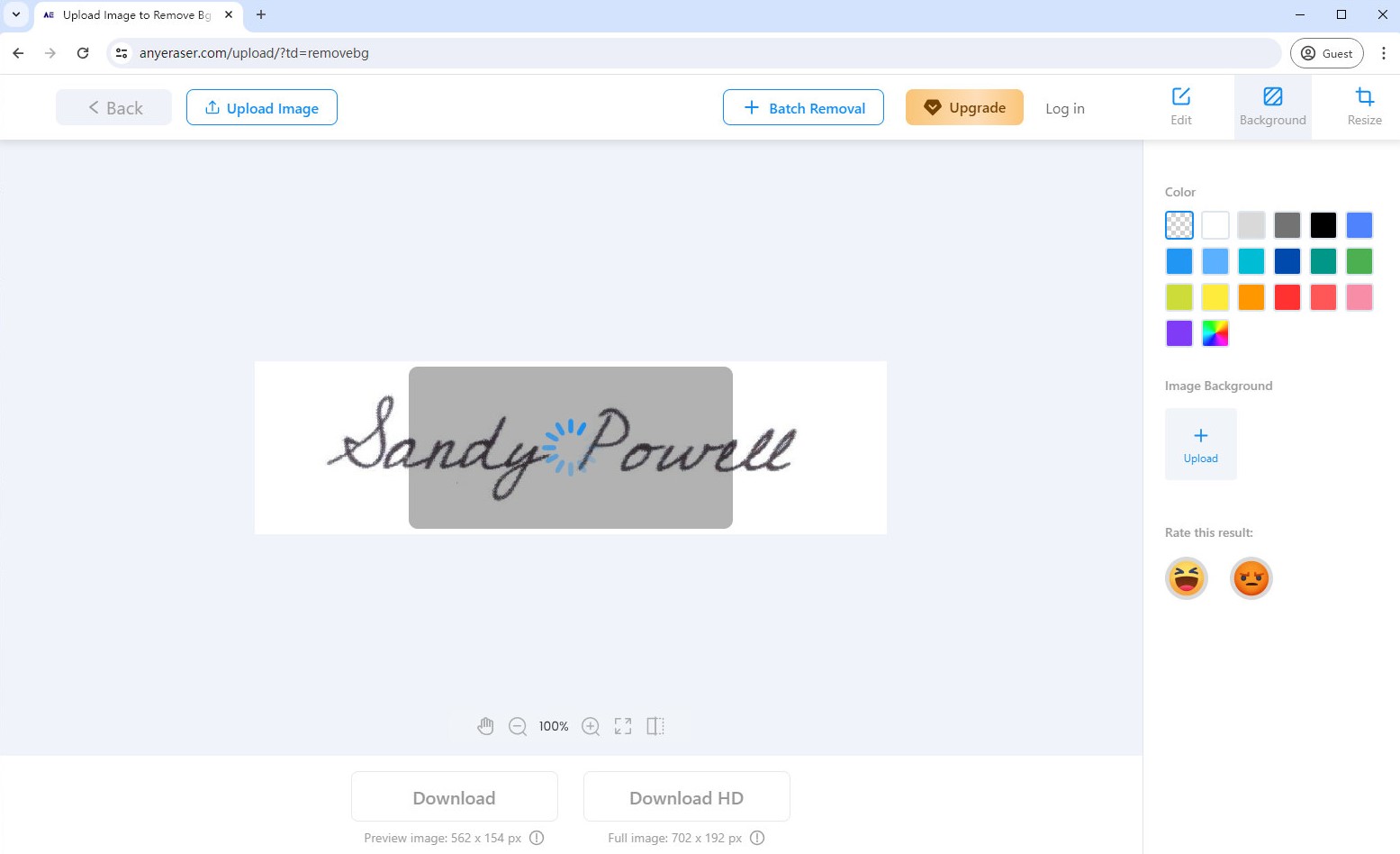
- ステップ 4:
スキャンした署名を透明な背景で PNG 画像としてダウンロードします。これにより、署名をコピーして任意の形式のドキュメントに追加できます。
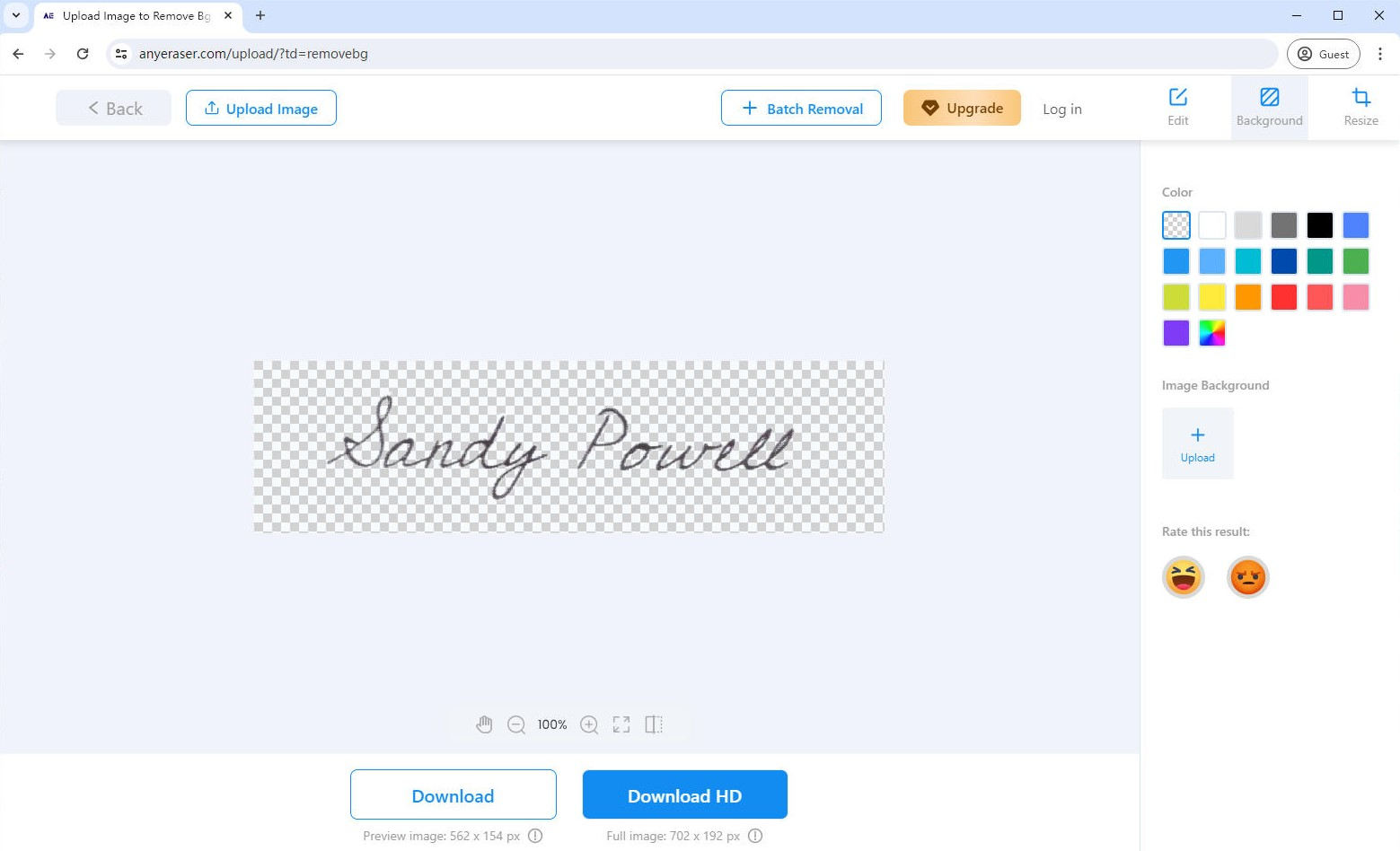
パート 2. 標準 PDF から署名をコピーする方法
上記のオンライン ツールを使用してスキャンした PDF から署名をコピーすることに加えて、標準の PDF ドキュメントから電子署名をすばやくコピーするのに役立つ 2 つの専用 PDF エディターの使用をお勧めします。その後、任意のドキュメントに署名をシームレスに追加できます。
以下では、標準の PDF ファイルから署名をコピーする方法を説明します。
UPDF で PDF から署名をコピーする
UPDF PDF ドキュメント内の署名をスムーズにコピーできる、ユーザーフレンドリーな PDF エディター ツールです。標準の PDF またはスキャンした PDF ファイルからの署名画像のコピーもサポートしています。
PDF から署名を抽出するには、UPDF ツールを使用して以下の簡単な手順に従ってタスクを完了します。
- ステップ 1:
UPDF デスクトップ アプリケーションを公式 Web サイトからダウンロードします。UPDF アプリケーションを開き、コピーする署名を含む PDF ファイルをアップロードします。
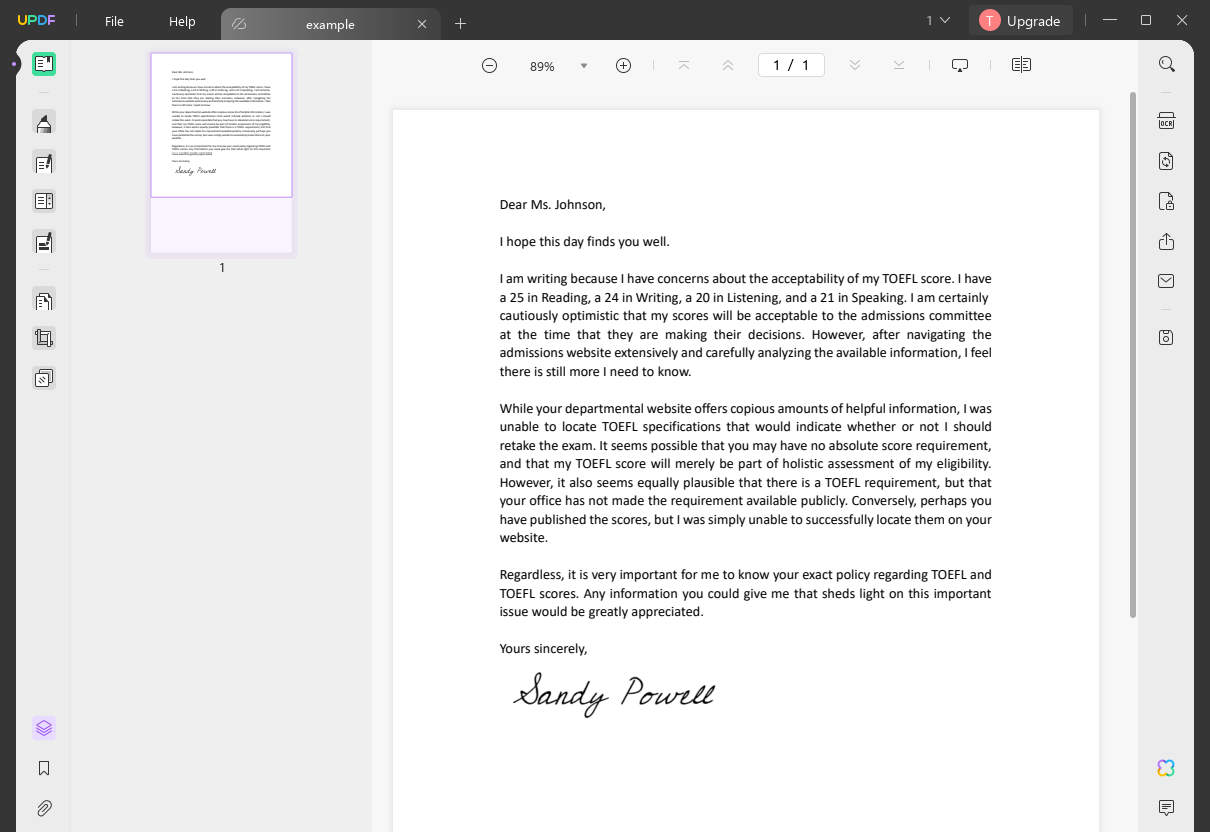
- ステップ 2:
「PDF 編集」モードに進み、署名画像を選択して右クリックし、「コピー」を選択してコピーします。
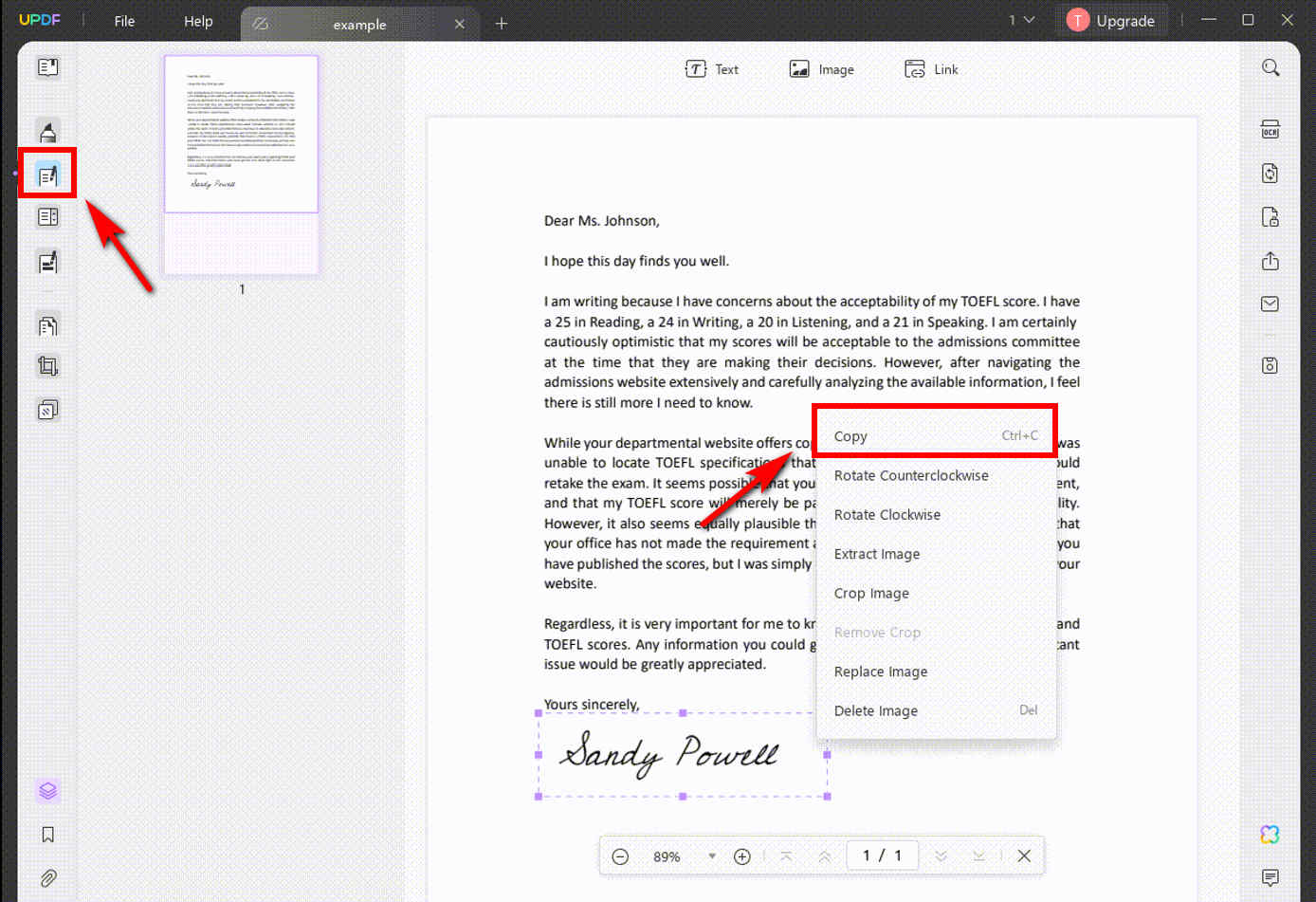
- ステップ 3:
その後、UPDFで別のPDFファイルを開き、署名を貼り付けることができます。.
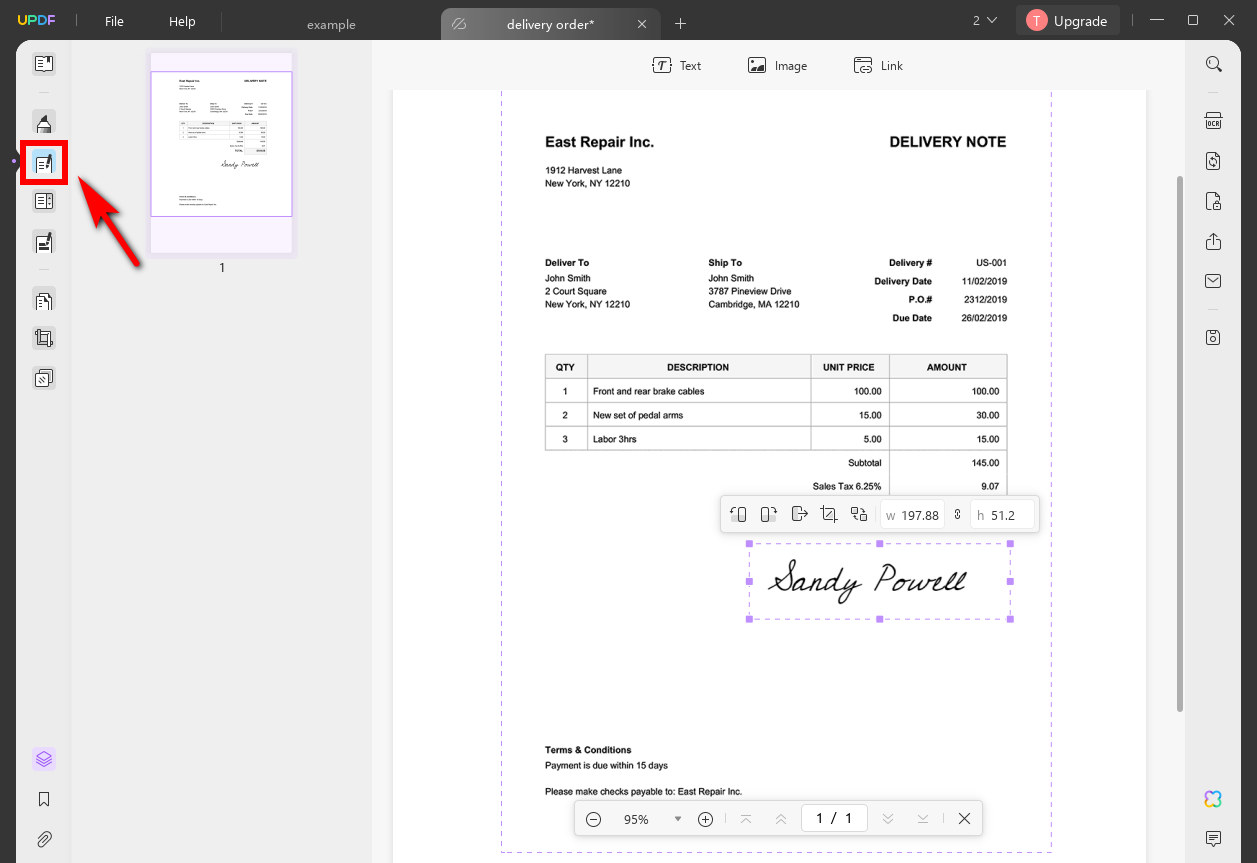
ヒント: UPDF を使用してスキャンした PDF から署名をコピーする場合は、OCR プラグインをダウンロードする必要があります。このプラグインは、スキャンした PDF を編集可能な PDF ファイルに変換し、利用可能な署名画像をコピーできるようにします。
Adobe Acrobat を使用して PDF から署名をコピーする
オールインワンのPDFファイルエディタおよびコンバータとして、 Adobe Acrobatの PDF の表示、印刷、共有、編集、およびドキュメント間の変換が可能です。多くの個人や企業がこのツールを利用して PDF ドキュメントに署名しています。Adobe Acrobat を使用すると、PDF ドキュメントから署名を簡単にコピーできます。
Adobe Acrobat を使用して PDF から署名をコピーするにはどうすればよいでしょうか? 手順は次のとおりです。
- ステップ 1: PDF から署名をコピーする前に、PDF ドキュメントを右クリックし、「ドキュメントのプロパティ」を選択します。
- ステップ 2: 「セキュリティ」タブをクリックし、「ドキュメント制限の概要」を確認して、コンテンツのコピーが許可されていることを確認します。
- ステップ 3: 許可されている場合は、コピーする署名のある PDF 文書を Adobe Acrobat で開きます。文書を右クリックし、ポップアップ メニューから「ツールの選択」を選択します。
- ステップ 4: コピーしたい署名画像をクリックして選択します。署名画像を右クリックし、「コピー」を選択します。その後、どこにでも貼り付けることができます。
ヒント: PDFから署名をコピーするのはAdobe Acrobatでは無料ではありません。ただし、 AnyEraser 署名抽出ツール PDF から署名をすばやく効率的にコピーするのに役立つ無料のオンライン ツール。
パート 3. PDF から署名をコピーする必要があるのはなぜですか?
デジタル署名は、契約書、合意書、その他の電子文書に迅速に署名するために広く使用されており、物理的な署名の必要性を排除し、署名プロセスを簡素化します。
スキャンした PDF または標準の PDF ファイルからデジタル署名をコピーすることで、数回のクリックで複数のドキュメントに署名できるため、時間を節約し、作業効率を向上させることができます。
まとめ
これで、3つの信頼できるツールを使用してPDFファイルから署名をコピーする方法がわかりました。 AnyEraser 署名抽出ツール スキャンした文書や PDF から品質を損なうことなく署名を簡単かつ安全にコピーできるため、強くお勧めします。また、抽出された署名は PNG 画像として保存されるため、いつでも任意の文書にコピーして貼り付けることができます。
スキャンした PDF または標準 PDF から署名を無料でコピーしてみましょう。
よくある質問
1. PDF から Word に署名をコピーするにはどうすればよいですか?
1. PDF 内の署名を切り取り、画像として保存します。
2。 に行く AnyEraser 署名抽出ツール 署名画像の背景を削除します。
3. 署名の背景を透明にして保存し、コピーしてから、Word 文書を開いてコピーした署名を貼り付けます。
2. PDF に署名をコピーして貼り付けるにはどうすればいいですか?
UPDF デスクトップ アプリケーションを利用すると、PDF から署名を簡単にコピーして貼り付けることができます。
1. コピーしたい署名が入った PDF ファイルを UPDF アプリケーションにアップロードします。
2. PDF 編集モードに移動し、署名画像を選択して右クリックし、「コピー」を選択してコピーします。
3. 署名を追加したい別のファイルをインポートします。
4. 署名領域に移動して、コピーした署名を貼り付けます。
3. PDF から署名をコピーして貼り付けることは合法ですか?
PDF から自分の署名をコピーして貼り付けることは合法です。ただし、署名を偽造すると、署名を使用する許可がないということになり、刑事告訴やその他の重大な結果につながります。
4. PDF から署名をオンラインで無料でコピーするにはどうすればよいですか?
AnyEraser 署名抽出ツールを使用すると、PDF から署名をオンラインで無料でコピーできます。
1. PDF 内の署名を切り取り、画像形式で保存します。
2. 署名画像をアップロードする AnyEraser 署名抽出オンラインツール透明な背景で署名を自動的に抽出します。
3. 署名を PNG 形式でダウンロードし、必要に応じて任意のドキュメントにコピーして貼り付けることができます。


